Nvidia графикалық карталарын пайдаланушылары өздерінің дербес компьютер экранында қайтыс болған көк экранмен таныса алады, оның мәтіні nvlddmkm.sys белгісіз драйверіне жатады. Жиі бұл келесі жүйе жаңартқаннан кейін немесе жүйеде кейбір сыртқы бағдарлама орнатылғаннан кейін орын алады, содан кейін «көк экран» таңғажайып консистенциямен бірге пайда болады. Video_tdr_failure қатесінің пайда болуы (nvlddmkm.sys) Nvidia графикалық картасына арналған драйвердің дұрыс емес жұмысын көрсетеді және әдетте стандартты әдістер жиынтығымен шешіледі. Осы мақалада мен дисфункцияның мәнін талдаймын, оны шешудің құралдарын ұсынамын.
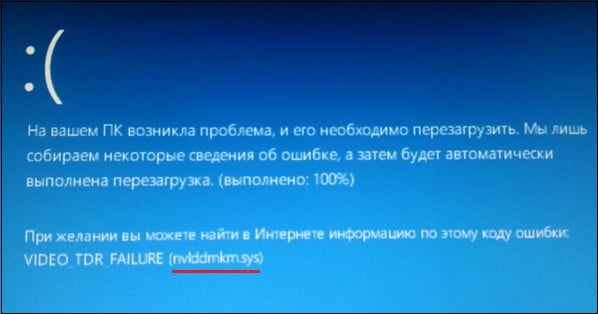
Мақала мазмұны:
- Причины дисфункции с Nvidia 1 Nvidia функциясымен дисфункцияның себептері
- Решение №1. 2 шешімі №1. Nvlddmkm.sys файлын қайта атаңыз және көшіріңіз
- Решение №2. 3 шешімі №2. Біз графикалық драйверді орындаймыз.
- Решение №3. 4 шешімі №3. Біз жүргізушіні таза орнатуды жүзеге асырамыз
- Решение №4. 5 шешім №4. Жад модульдерін тексереміз
- Решение №5. 6 шешімі №5. Жүйелік үдеткішті өшіру
- Решение №6. 7 шешім №6. Біз қуатты қуатпен қамтамасыз етеміз
- Решение №7. 8 шешімі №7. CHKDSK утилитасының функционалдығын пайдаланамыз
- Заключение 8.1 Қорытынды
Nvidia функциясымен дисфункцияның себептері
Менің ойымша, nvlddmkm.sys проблемасы Windows 7.8 және 10 ОЖ-де жұмыс істейтін жүйелерде жиі кездесетін қондырғылар болып табылады.Сонымен қатар Nvidia және Microsoft корпорациясының әзірлеушілері бұл қателіктің пайда болуына байланысты өздерінің кінәсін мойындамайды, бұл мәселеге шағымданған пайдаланушыларды жібереді Microsoft (Nvidia жағдайда) және Nvidia (Microsoft жағдайда).
Мұқият қарағаннан кейін, статистикалық жағдайларда, көбінесе, проблеманың себебі Nvidia компаниясының жүргізушісі болып табылады. Windows операциялық жүйесінде көптеген графикалық драйверлерді орнату барысында «nvlddmkm.sys» драйверінің ескі нұсқасы жиі каталогқа көшіріледі:
![]()
Бағдарламалар жүргізушінің ең соңғы нұсқасы үшін барады, бірақ олар ескірген нұсқаны ғана табады.
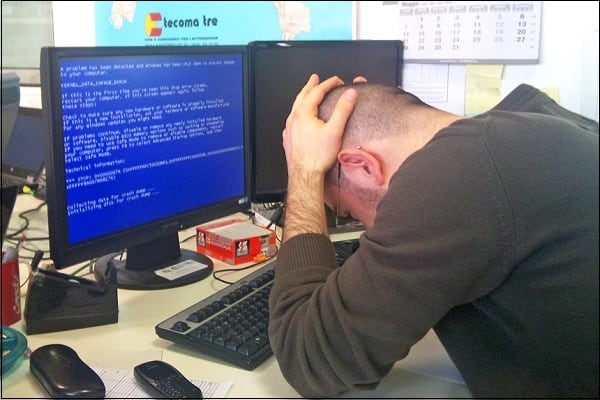
Графикалық драйвердің дұрыс емес нұсқасына қосымша, дисфункцияның себебі де болуы мүмкін:
- Жүйенің қызып кетуі (атап айтқанда, үдеткіштің салдарынан);
- Жад жолақтарының кез келгенінің дұрыс жұмыс істемеуі;
- ДК қуатының жеткіліксіз қуаты;
- Қатты дискідегі жаман («сынған») секторлар;
- Құрылғы қақтығысы (бағдарламалық жасақтама);
- Пейджинг файлының көлемі жеткіліксіз;
- BIOS параметрлері жарамсыз.
Қатені түзетудің бірнеше тиімді жолын қарастырыңыз.
1-шешім. Nvlddmkm.sys файлын қайта атаңыз және көшіріңіз
Компьютеріңіздегі соңғы Nvidia драйверлерін жүктеңіз және орнатыңыз. Енді қалтаға өтіңіз:
![]()
nvlddmkm.sys файлын тауып , оны nvlddmkm.sys.old деп өзгертіңіз .
Енді Nvidia каталогына (әдетте C: \ Nvidia) өтіп, nvlddmkm.sy_ файлын табыңыз. Бұл файлды жұмыс үстеліне көшіріңіз (немесе дискідегі жұмыс үстелі каталогына). Енді «Бастау» түймесін басып, іздеу жолына cmd енгізіңіз және enter пернесін басыңыз.
Ашылатын пәрмен терезесінде:
![]()
Enter пернесін басыңыз.
Келесі енгізіңіз:
![]()
Enter пернесін тағы бір рет басыңыз.
Содан кейін nvlddmkm.sys файлын жұмыс үстелінен көшіріңіз:
![]()
Компьютеріңізді қайта қосыңыз.
Шешім нөмірі 2. Біз графикалық драйверді орындаймыз.
Егер бұрын ешқандай проблемалар болмаса, бірақ кез келген жаңартуды (жаңа драйвер) орнатқаннан кейін пайда болса, ДК-ді алдыңғы драйверге қайта бағыттап көріңіз.
- Бұл әрекетті орындау үшін, іздеу жолағында «Бастау» түймесін басып, devmgmt.msc енгізіңіз және enter пернесін басыңыз.
- Ашылатын «Құрылғы менеджері» терезесінде «Бейне адаптерлер» қойындысын кеңейтіңіз, графикалық картаңызды нұқыңыз, тінтуірдің оң жағын басып, «Сипаттар» тармағын таңдаңыз.
- Енді «Драйвер» қойындысына бару керек және «Қайта оралатын драйверді» таңдаңыз.
- Содан кейін біздің компьютерді қайта іске қосыңыз.

Шешім нөмірі 3. Біз жүргізушіні таза орнатуды жүзеге асырамыз
Егер алдыңғы шешімдер nvlddmkm.sys blue экранын шешуде тиімді болмаса, Nvidia графикалық драйверін және оның компоненттерін арнайы құралдарды (мысалы, « DriverSweeper » бағдарламасы) жүйеден толық алып тастау керек.
Содан кейін компьютеріңізді қайта қосыңыз, қауіпсіз немесе қалыпты тәртіпте жүктеңіз және Nvidia- дан жаңа драйверлерді іске қосыңыз немесе орнатыңыз. Егер ол қатты дискіде болмаса, ол алдымен қатты дискке немесе DriverPack Solution деңгейінің драйверлерін жаңарту үшін арнайы бағдарламаға жүктелуі керек. Жаңа драйверлерді орнатқаннан кейін, құрылғыны қайта іске қосыңыз.
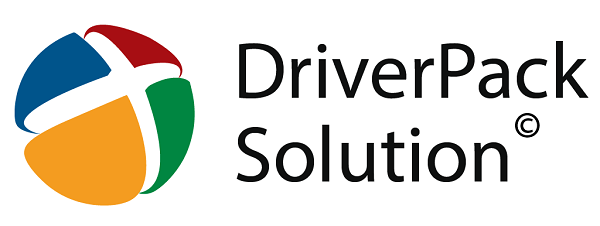
Шешім нөмірі 4. Жад модульдерін тексереміз
Кейбір жағдайларда, nvlddmkm.sys дефункциясының себебі - компьютердің жады жолағының тұрақсыз жұмысы. Егер бірнеше жолақ қосылған болса, онда тек біреуін пайдаланып кезекпен көріңіз және қате бар-жоғын қараңыз. Егер қате жоғалып кетсе, онда қазіргі уақытта қосылмаған жолақтардың кез-келгені кінәлау болып табылады.
Сондай-ақ, жадты тестілеуге арналған арнайы құралдарды, « Memtest86 » деңгейін де пайдалануға болады.
Шешім нөмірі 5. Жүйелік үдеткішті өшіру
Қатенің себебі де жүйенің қызып кетуі (әсіресе жасанды үдеткіштің арқасында) болуы мүмкін. BIOS (егер бар болса) сияқты үдеткішті өшіріп, осындай үдеткіш бағдарламаларды өшіріңіз.
Шешім нөмірі 6. Біз қуатты қуатпен қамтамасыз етеміз
Nvlddmkm.sys файлына тағы бір тиімді шешім жүйеде күшті қуат көзін белсендіру болады. Мақалада қарастырылған бірқатар пайдаланушылардың электр қуатымен қамтамасыз етілуінің жеткіліксіздігі себепті қате пайда болды, сондықтан оны күшті баламамен ауыстыру проблеманы жойды.
№7 шешім. CHKDSK утилитасының функционалдығын пайдаланамыз
Дисфункцияны шешудің тағы бір мүмкіндігі қате дискіні қателерге тексереді. Ол үшін CHKDSK утилитасының функционалдығын пайдалануыңыз қажет. Пәрмен жолын іске қосып, оған кіріңіз:
![]()
Enter пернесін басыңыз. Тексеру процедурасы аяқталғанша күтіңіз.
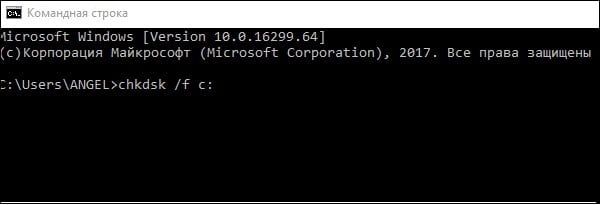
Қорытынды
Көп жағдайларда nvlddmkm.sys проблемаларының себебі - қазіргі заманғы эквивалентпен ауыстырылуы тиіс графикалық драйвердің дұрыс жұмыс істемеуі. Егер бұл көмектеспесе, мақалада келтірілген басқа шешімдерді қолдануды ұсынамын, бұл сіздің компьютеріңізде осы мәселені шешеді.

авторды құрметтеу !!! онда мен тек шешімді іздемеген немесе нақты шешімді бермеген едім ... Мен компьютерді екі рет қайта жүктеуге тура келді, әйтпесе жүйеге кірген жоқпын ... Ал драйверлер бейнеңізге арналған ... сіздің нұсқаулықты ауыстырғаннан кейін, бәрі де болды ... менде авторға сұрақ бар - неге файлды қайта атау мен оны ауыстыруға болмайды? әрине, мен бір нәрсеге жете алмаймын, кешіремін))))